宝塔面板安装完以后根据上图提示的地址和密码,在浏览器中打开登录你的宝塔面板,并安装相应组件,这里ftp一般用不上可以不用安装以节省服务器性能。极速安装有时候容易出错,如使用debian,这里最好使用编译安装。编译安装需要一定时间,耐心等待一会儿,一般在十分钟左右。如真心有建站需求这里还是推荐使用Centos7及以上系统。
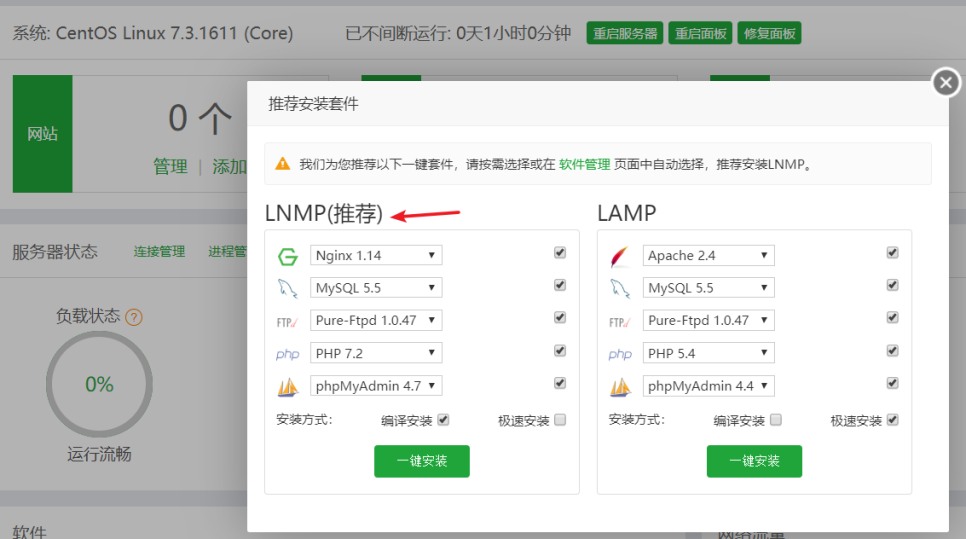
安装完成以后开始建立相应网站,在左侧找到网站–>添加站点–>提交 如下图:
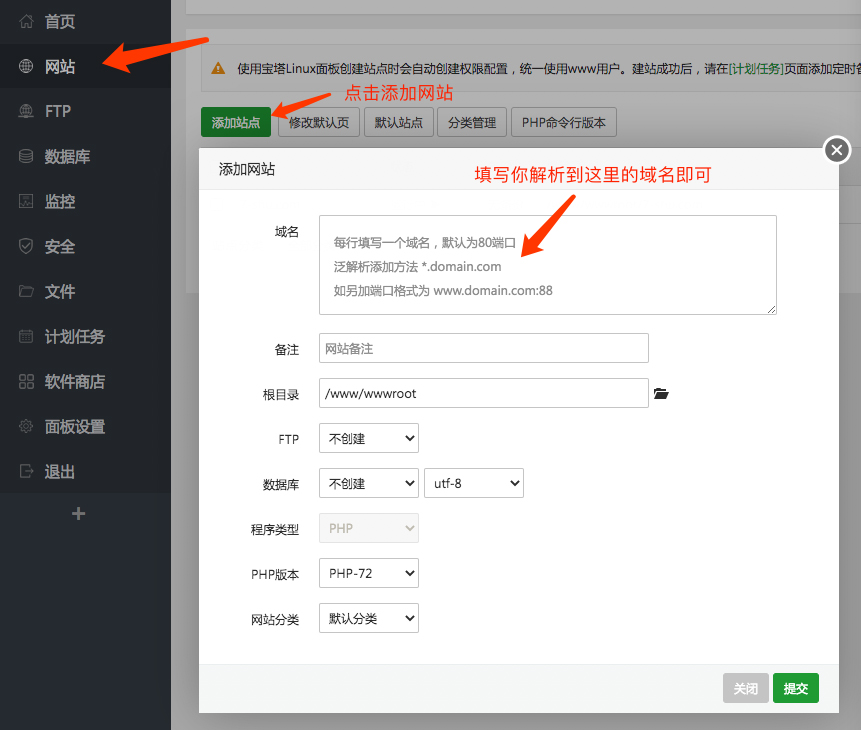
提交以后开始部署网站SSL证书如下图:

依次步骤如下,在左侧找到SSL–>选择Let’s Encrypt–>点选上你的域名,点击申请–>证书申请成功以后,点击开启强制https。 如下图:
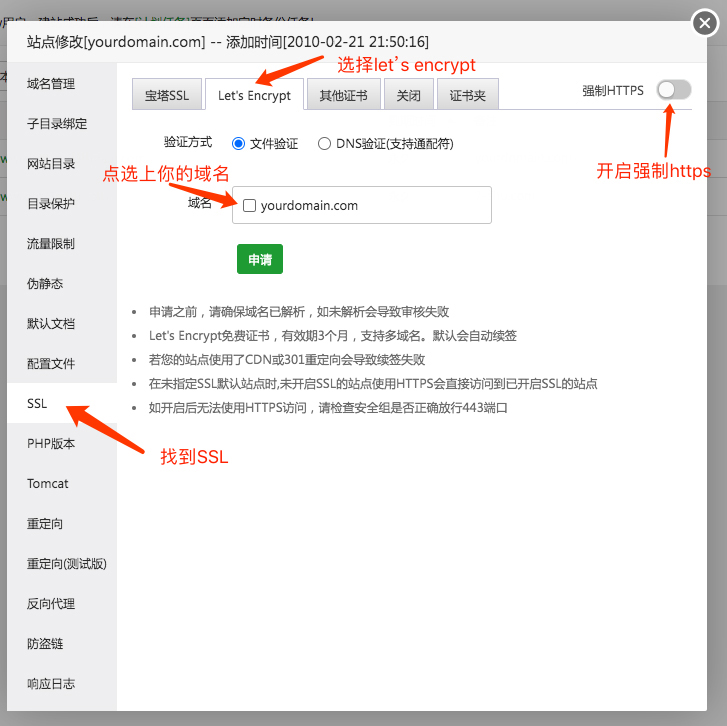
以上步骤操作完成以后,打开浏览器输入你的网址,当出现下图页面,并在网址前面有小锁图标的情况下说明网站安装成功并切SSL证书部署成功!这里证书部署很重要,如SSL证书申请不成功,v2ray安装以后是绝对无法正常使用!
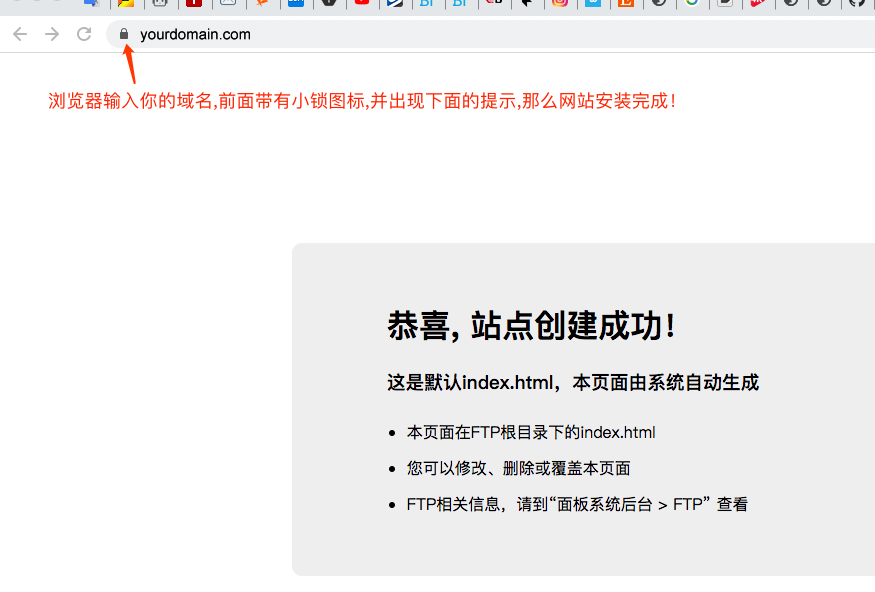
接下来开始安装v2ray,回到你的windows putty界面,或mac终端界面。这里我们使用了233大神的一件安装脚本节以约时间,当然你也可以使用官方脚本进行安装更纯净。复制下面的代码粘贴到putty或mac终端中并回车。
至此整个v2ray安装搭建已经完成,获取v2ray订阅地址请输入以下命令
v2ray ural //输入这条命令会生成一个vmess链接,这个链接地址直接粘贴到你所使用客户端即可
v2ray qr //输入这条命令会生成一个二维码链接,手机客户端直接扫码订阅就好当以上步骤操作完以后还无法正常使用,v2ray客户端开启以后还是无法正常访问,这里我们还需要配置网站nginx。
接下来回到宝塔面板,依次点击左侧网站–>选择设置–>选择配置文件
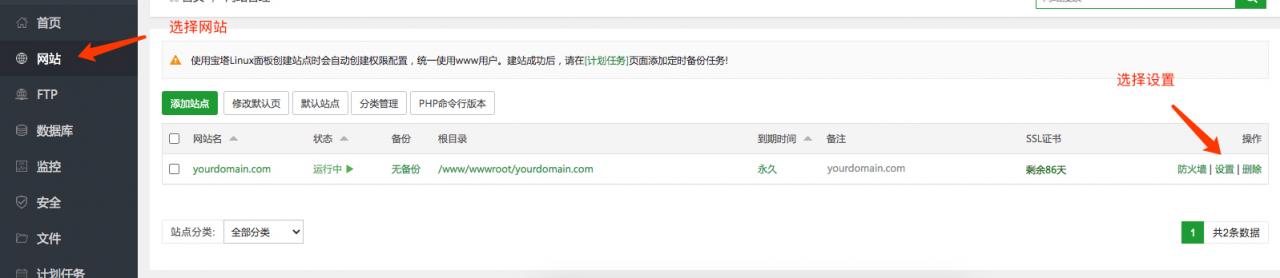
在弹出窗口拉到最下面,在下图所标记位置敲两下回车,并粘贴下面的代码,代码中分流地址以及端口号请相应改成你v2ray安装过程所输入的分流地址(注:这里分流地址前面要带“ / ”)及生成的端口号,否则v2ray不能正常使用。切记千万不要直接复制我的代码粘贴以后不修改!
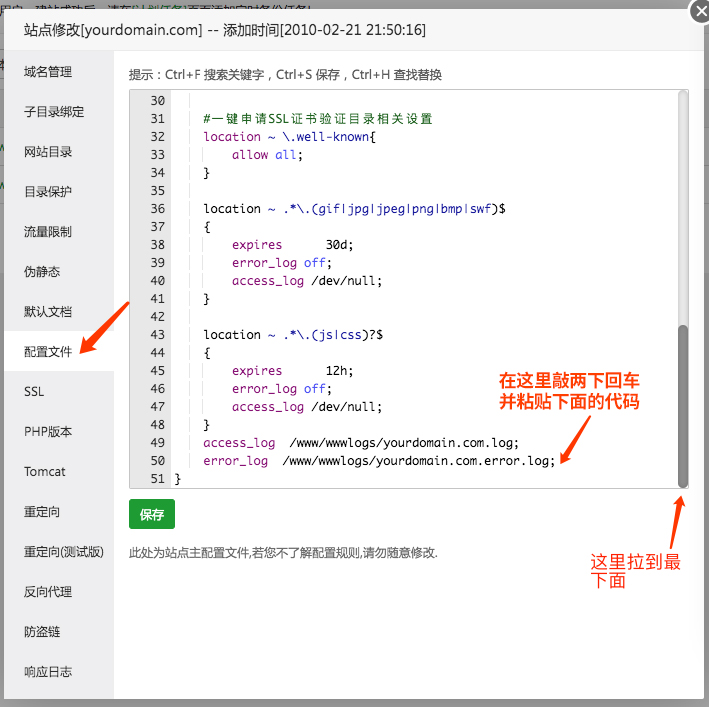
location /down { // 这里对应改成你安装过程输入的分流路径
proxy_redirect off;
proxy_pass http://127.0.0.1:31992; // 这里的端口号对应改成你安装过程的端口号
proxy_http_version 1.1;
proxy_set_header Upgrade $http_upgrade;
proxy_set_header Connection "upgrade";
proxy_set_header Host $http_host;
}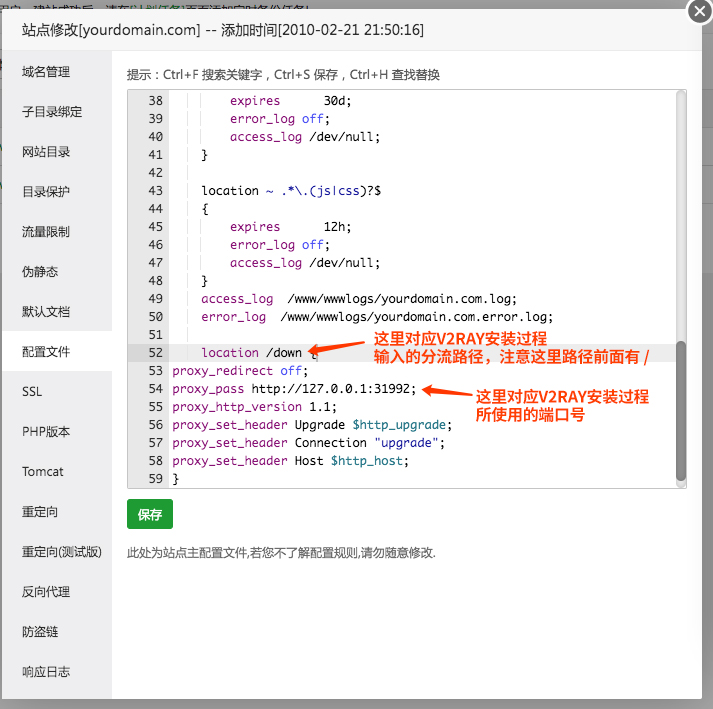
以上步骤操作完以后就可以点击保存啦。至此整个安装步骤完成,v2ray已经可以正常使用,网站也搭建在主机上啦,你可以在宝塔面板里面搭建一个 wordpress 或其他 cms 论坛等等其他程序了,愉快的玩耍吧!
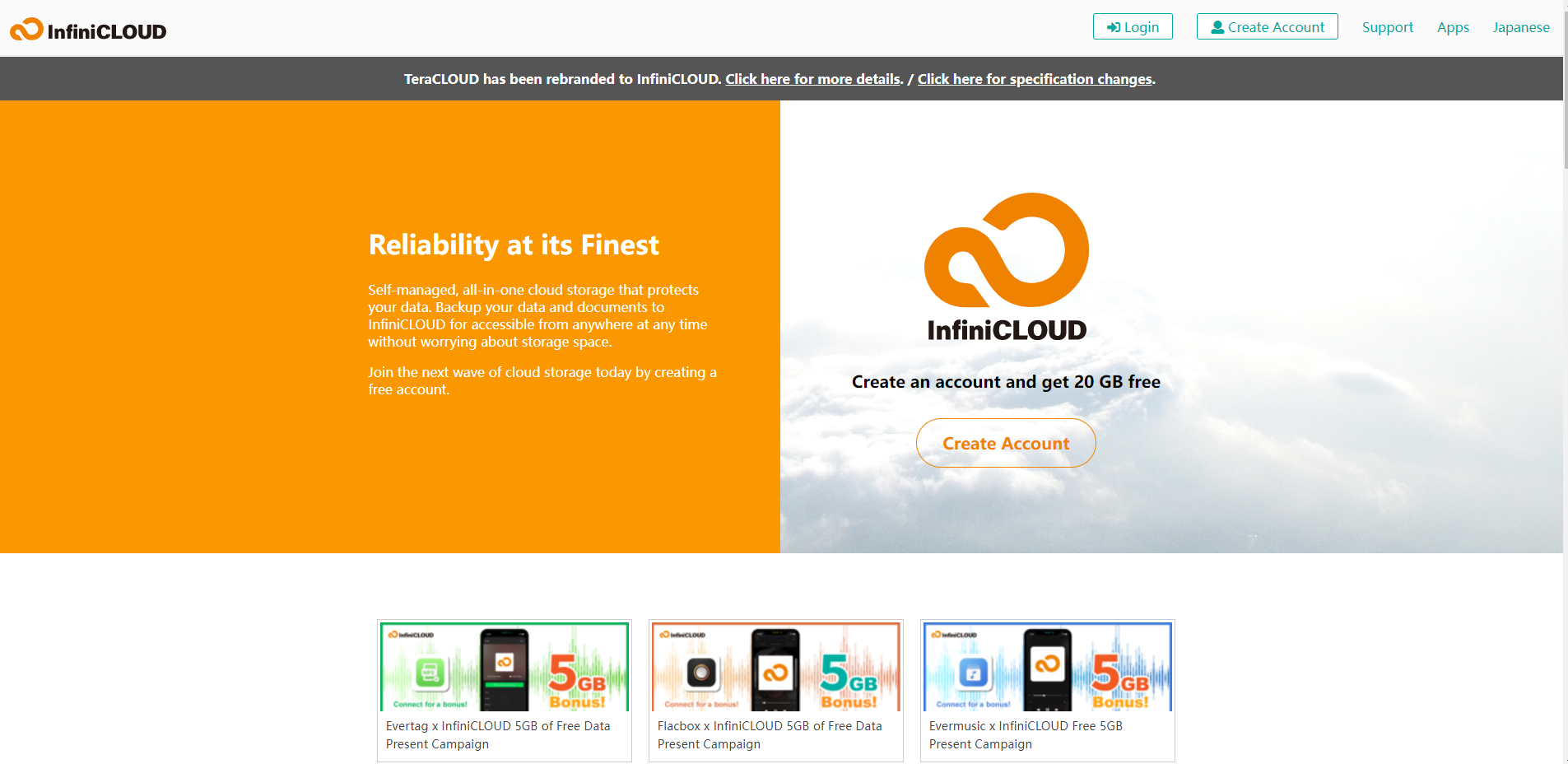
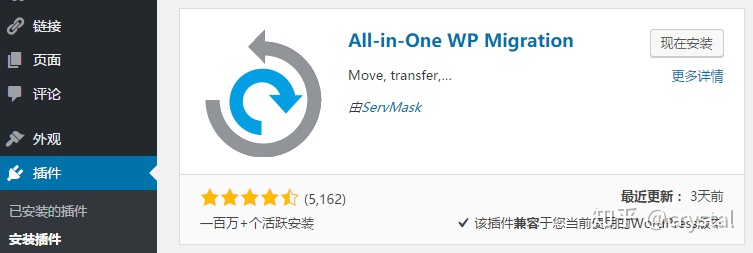
最后一步骤中添加几行代码保存不了,怎么试都不行。
什么提示?